尖端
為了更輕鬆地使用硬件按鍵在LG G3上進行屏幕截圖,您可以雙手握住手機。 然後將一個食指放在電源按鈕上,將另一個食指放在音量降低鍵上。 然後同時按下兩個。
在許多情況下,每天都要使用手機,因此您想要保存或與他人共享手機上發生的事情。 那時,您需要截圖。 屏幕截圖是您可以在Android設備上利用的最簡單,最有用的功能之一。 但是如何在Android上截圖?
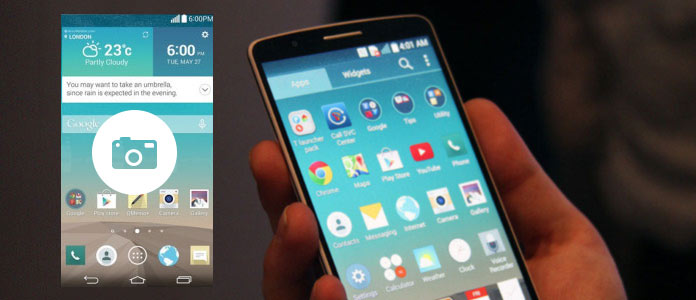
如果您是LG G3用戶,那麼您來對地方了。 在這篇文章中,我們將向您展示如何 LG G3屏幕截圖。 在LG G3上截屏有多種方法。 就像在Samsung Galaxy S7 / 6/5或Sony上截屏一樣,您可以通過按硬件按鈕或軟件鍵輕鬆截屏LG G3。 請繼續閱讀,以了解兩種在LG G3上截圖的方法。
您可以使用物理鍵來截圖LG G3。 剛開始時可能會感到有些尷尬,而且即使按向右鍵,也無法在LG G3上截屏。
只需多練習,您就可以輕鬆在LG G3上截圖。
1 轉到您要捕獲的屏幕。
2 只需按 音量減小 和 強大能力 同時按下,直到聽到閃爍的聲音並在屏幕上收到視覺確認。
3 該圖像將保存在內部存儲器的“屏幕快照”文件夾中,您可以通過“圖庫”應用程序查看該文件夾。
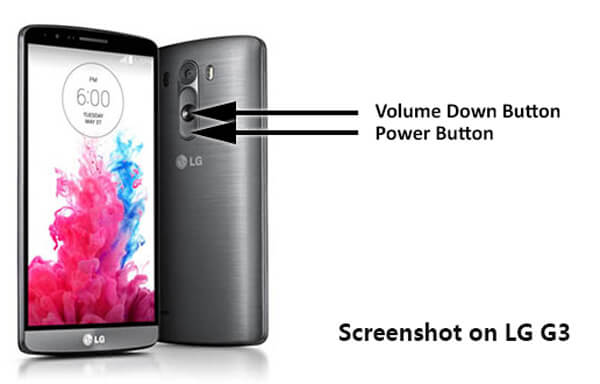
尖端
為了更輕鬆地使用硬件按鍵在LG G3上進行屏幕截圖,您可以雙手握住手機。 然後將一個食指放在電源按鈕上,將另一個食指放在音量降低鍵上。 然後同時按下兩個。
如果仍然無法使用物理按鍵快速截圖LG G3,則可以嘗試QMemo +選項。 只需輕掃一下即可內置此功能。 您可以使用它輕鬆在LG G4 / G2上截圖。
1 轉到您要捕獲的屏幕。
2 從屏幕頂部下拉通知區域。
3 找到 快速備忘錄+ 圖標,然後點擊它。 它將立即對屏幕上顯示的內容進行截圖。
4 點擊“保存”圖標以保存屏幕截圖。
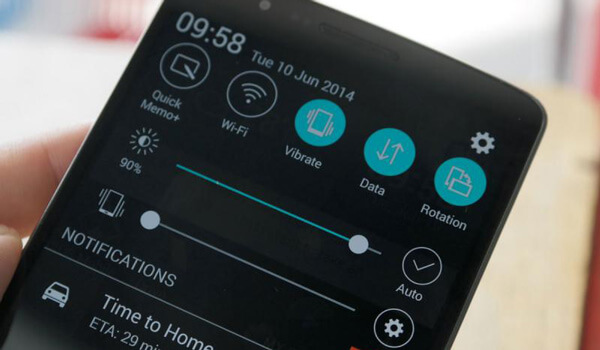
不要錯過: 如何在Mac / Windows / Android / iPhone上截圖
如果您想了解有關此軟件的更多信息,請訪問以下視頻:


在本文中,我們主要討論如何截屏LG G3。 當然,如果要在LG G2上截圖,可以使用相同的方法。 希望您閱讀本文後可以輕鬆在LG G3上截屏。